Aug 14, 2025 • Categoría: Soluciones para Foto/Video/Audio • Soluciones probadas
Con el mundo revolucionado con el uso avanzado de la tecnología, los problemas también están aumentando intermitentemente. La carrera por conectarnos con nuestros seres queridos a través de la aplicación de Facebook se ha disparado. Sin embargo, si has perdido mensajes particulares de tu familia y seres cercanos, podrías estar estresado. Si alguna vez se te ha pasado por la cabeza la pregunta "¿Se pueden encontrar mensajes borrados en Facebook?", estás en el lugar adecuado para obtener algunas respuestas.
Este artículo refleja con éxito las preguntas más frecuentes de los usuarios de Facebook. Aporta soluciones viables y productivas para recuperar los mensajes de texto eliminados tanto de la configuración de la aplicación de Facebook como de tu PC. ¡Hagámoslo!
Parte 1: ¿Cómo Encontrar los Mensajes Eliminados de Facebook en Android?
Pueden existir varias razones asociadas a la eliminación rápida de mensajes de Facebook. Si quieres deshacerte de todos los textos antiguos y necesitas la respuesta a una pregunta importante, "¿Cómo eliminar rápidamente varios mensajes en Facebook?", ahora es el momento. Facebook proporciona mensajes de eliminación rápida para la opción de Android; por lo tanto, quédate con nosotros mientras nos embarcamos en un viaje para deshacernos de todos los chats y recuerdos innecesarios en cuestión de nanosegundos.

Recoverit Data Recovery - El Mejor Programa de Recuperación de Archivos
- Recupera todos tus datos de la unidad USB vacía debido a varias razones como el ataque de malware, la corrupción, los borrados accidentales, los daños, etc.
- Recupera datos de todo tipo de unidades de almacenamiento como USB Drive, tarjeta SD, SSD, HDD, disquetes, Pendrive, etc.
- Previsualiza los archivos antes de recuperarlos.
- Incluso puedes pausar y reanudar el proceso de escaneo.
Sin embargo, para eliminar efectivamente, por favor, sigue los pasos cuidadosamente y con precisión. Hagámoslo, ¿de acuerdo?
- Inicia la Aplicación Messenger desde tu Android.
- Inicia sesión en tu cuenta de Facebook y asegúrate de utilizar la dirección de correo electrónico y la contraseña correctas.
- Desplázate hasta el chat o la conversación que necesitas eliminar. Pulsa sobre él y mantén pulsado tu táctil.
- En la ventana emergente, pulsa "Eliminar".
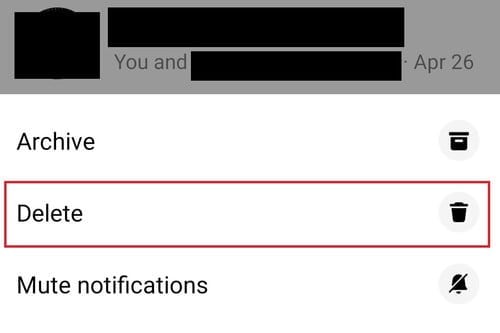
- Sin embargo, si quieres eliminar sólo un mensaje de un chat y no toda la conversación, te tenemos cubierto. Sólo tienes que ir a ese mensaje, pulsar y mantener pulsado. A partir de ahí, pulsa en "Eliminar".
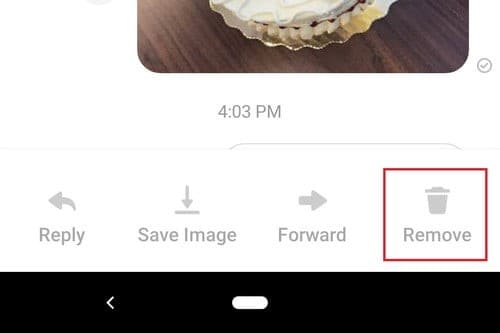
- A continuación, pulsa la opción "Eliminar para Ti".
Es importante tener en cuenta que si quieres eliminar el mensaje del chat del receptor, es mejor que lo hagas antes de 10 minutos. El texto mostrará: "Has eliminado un mensaje".
Parte 2: ¿Cómo Recuperar Mensajes Borrados de la Configuración de Facebook?
Perder datos y mensajes importantes es muy deprimente. Afecta a la salud mental y se pierde la capacidad de pensar con claridad. Por lo tanto, si necesitas una respuesta a una pregunta candente, "¿Se pueden recuperar los mensajes eliminados de Facebook?", sigue con este artículo hasta el final y recupera tus mensajes eliminados perdidos.
En las siguientes directrices, hemos diseñado una forma exitosa de restaurar los mensajes eliminados utilizando la configuración de Facebook. Síguelas con precisión para recibir resultados favorables.
- Lo primero es ejecutar la aplicación de Facebook desde el escritorio.
- Después, se pedirá al usuario que inicie sesión en la cuenta. Se aconseja escribir correctamente la dirección de correo electrónico y la contraseña.
- El siguiente paso es abrir la ""Configuración"".
- Desde allí, pulsa en "Configuración General de la Cuenta".
- A continuación, desde la barra de menú que aparece, el usuario debe desplazarse al panel de la izquierda y pulsar sobre "Información de Facebook".
- A continuación, selecciona "Descargar tu Información" en el servicio del panel derecho.
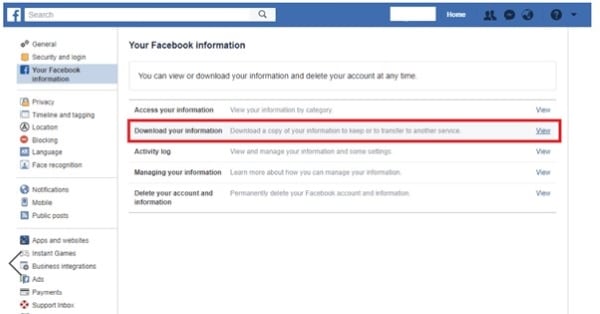
- Luego aparece otra ventana de la barra de menú. Aquí, se supone que debes elegir la opción de "Mensajes".
- Selecciona la siguiente opción, "Crear Archivo", de los "Mensajes".
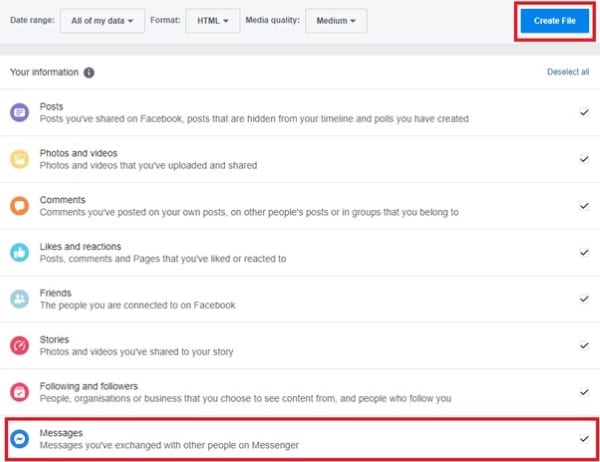
- Después de conceder el acceso al programa para crear un archivo de tu información, tomará algún tiempo. Se aconseja al usuario que espere pacientemente hasta que se complete el proceso.

- Una vez concluido el proceso, aparecerá una notificación. Esto te permitirá descargar el archivo deseado inmediatamente.
- Pulsa sobre la notificación.
- A continuación, selecciona la opción "Descargar" justo al lado de los archivos que deben ser recuperados.
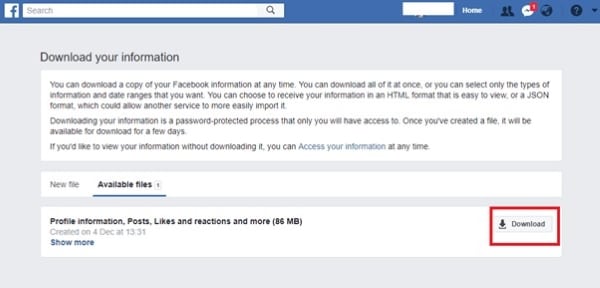
- En el último paso, se te preguntará por tu contraseña. Esta pregunta suele hacerse por cuestiones de privacidad. Escribe tu contraseña exacta.
- Aparecerá una nueva ventana emergente relacionada con la ubicación de almacenamiento del archivo.
El archivo se ha descargado con éxito en tu sistema. ¿Cuál es el beneficio de esto? Puedes abrirlos fácilmente y acceder a ellos siempre que pierdas mensajes de texto importantes y restaurarlos al instante. Bastante útil, ¿no crees?
Si estás buscando la respuesta a otra pregunta candente, "¿Cómo se recuperan los mensajes eliminados en Facebook en la PC?", la siguiente sección te guiará a través de todo el proceso. Se sugiere a todos los usuarios y entusiastas de Facebook que sigan los pasos correctamente para evitar cualquier percance o problema en el futuro.
Parte 3: ¿Cómo Restaurar los Mensajes Borrados de Facebook en la PC?
Esta sección te proporcionará el método más sencillo para restaurar los mensajes borrados de Facebook en la PC. Además, si quieres saber "Cómo acceder a los mensajes borrados de Facebook", este es el lugar adecuado para ti. Comencemos con el procedimiento sin demorar más tiempo.
- Lo primero es lo primero, el usuario está obligado a hacer una conexión de los dispositivos Android al sistema mediante un cable USB.
- Abrir la computadora y pulsar la carpeta "Almacenamiento Interno".
- Desde la barra del menú que aparece, se supone que debes elegir "Android".
- A partir de ahí, haz clic en el menú "Datos".
- A continuación, se sugiere que el usuario busque la carpeta "facebook.orca" de la lista de carpetas que aparecen.
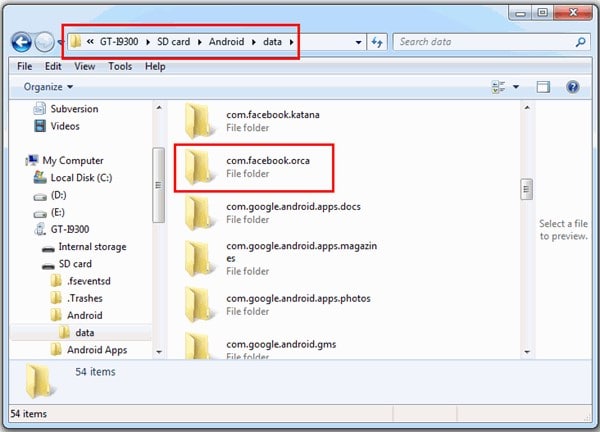
- Debajo de esa carpeta, busca "Caché". Pulsa sobre ella..
- Al pulsar sobre la carpeta "Cache", encontrará allí "fb_temp".
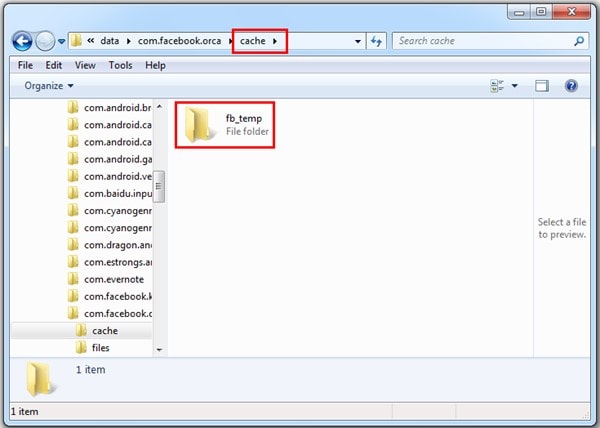
- El uso de esta opción permite buscar los mensajes que fueron borrados involuntariamente. Una vez que hayas encontrado las copias de seguridad, pulsa sobre ellas.
Así es como el usuario de Facebook encuentra todos sus mensajes eliminados, y entonces podrá recuperarlos de forma segura en el sistema. Sin embargo, el proceso es complicado, así que debes ser consciente mientras sigues el procedimiento, e incluso si pierdes tus mensajes de texto importantes, puedes restaurarlos en cualquier momento y ayudarte a salir del apuro.
Conclusión
El artículo hace hincapié en varios métodos para eliminar mensajes en Facebook y restaurarlos en caso de que los elimines por error. Las soluciones de recuperación se dan tanto utilizando la configuración de Facebook como el sistema en uso.
Ya que estamos en este tema, permíteme presentarte un programa que tiene nombre propio cuando se trata de restaurar archivos y carpetas borrados de numerosas aplicaciones y sistemas. El Programa Recoverit Data Recovery de Wondershare ha demostrado ser tu mejor aliado a la hora de recuperar los datos perdidos. Millones de personas lo utilizan para salir de los problemas.
Las Personas También Preguntan
-
¿El borrado permanente de Facebook borra Messenger?
No es una regla general que se requiera una cuenta de Facebook para usar Messenger. Messenger nunca se elimina, y puedes seguir utilizándolo con tu número de teléfono; sin embargo, si esperas recibir textos de Messenger desde la cuenta de FB, eso no es posible. -
¿Es Messenger Lite lo mismo que Messenger?
Podemos llamar a Messenger Lite la versión reducida de la aplicación real Messenger. Requiere menos almacenamiento y ancho de banda, lo que la hace favorable en conexiones malas. Sin embargo, la aplicación carece de funciones de video. -
¿Cómo se encuentran los mensajes archivados en Messenger?
Es un proceso sencillo. El primer paso es ejecutar tu app de Messenger y abrir "Chats". En la parte inferior, verás la opción "Ajustes". Después de tocarla, aparecerá otro panel de menú. Selecciona "Mensajes Archivados" y ¡ya está! -
¿Los mensajes archivados se eliminan?
No, no lo hacen. Si has archivado tus mensajes, no estarán en el ámbito principal de "Chats", sino que se encontrarán en "Mensajes archivados". Sin embargo, si los borras, desaparecerán permanentemente de tu Messenger.
Recuperar Fotos/Videos/Audios
- Recuperar Fotos
- Softwares gratis para recuperar fotos.
- Recuperar fotos de tarjeta de memoria.
- Recuperar fotos de Facebook eliminadas
- Recuperar fotos borradas de Instagram
- Recuperar Videos
- Recuperar Cámaras
- Recuperar datos perdidos de cámara.
- Recuperar fotos de cámara Nikon.
- Recuperar fotos borradas de cámara digital
- Recuperar de Canon EOS
- Recuperar Audios





Alfonso Cervera
staff Editor